A linguagem de programação Rust está constantemente ficando mais famosa por sua abordagem orientada para o desempenho e segura para a memória.
Você pode encontrar muitos softwares reescritos no Rust apenas para tornar as coisas mais rápidas e robustas. Como um exemplo relevante para os usuários do Linux, a System76 optou por construir seu ambiente de desktop a partir do zero, alimentado pelo Rust. Então, é, sem dúvida, amado por muitos.
Vamos destacar algumas das melhores ferramentas de terminal Linux com Rust para poupar alguns problemas.
A lista não está em nenhuma ordem particular de classificação.
1. Exa
Uma das primeiras ferramentas, que nos vem à mente, quando pensamos em aplicativos Rust é o exa, uma ótima alternativa ao comando lsmais comum.
Ele oferece recursos como saída colorida, suporte a ícones, etc., que o tornam visualmente agradável de usar.
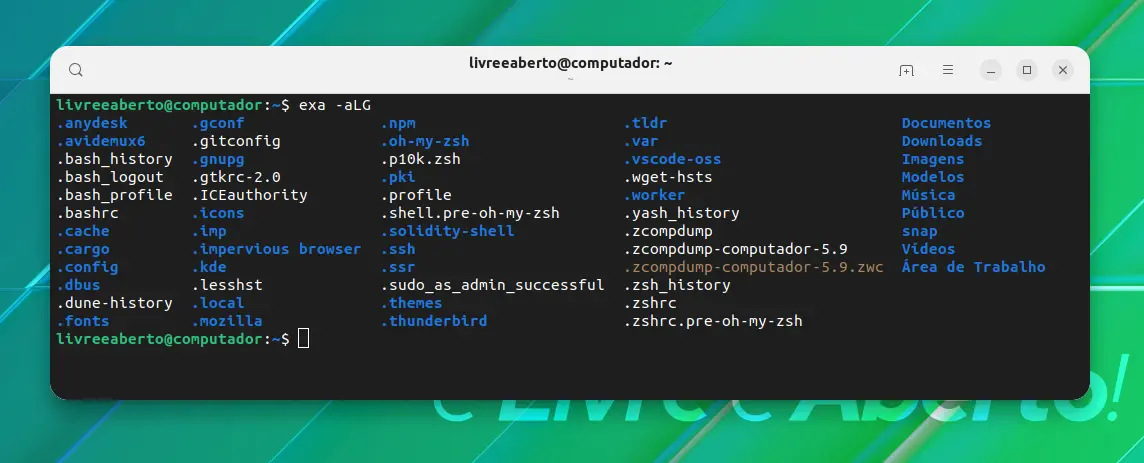
*Exa: Uma alternativa ao comando ls
Recursos do Exa
- Ele usa cores para distinguir tipos de arquivos e metadados.
- Ele sabe sobre links simbólicos, atributos estendidos e Git.
- Exa consulta arquivos em paralelo, dando-lhe desempenho similar ao
ls - Ferramenta embutida de
tree - Suporte a visualização de coluna
Instalando o Exa
Exa está disponível em quase todos os repositórios das principais distribuições. No Ubuntu, você pode instalar o exa pelo seguinte comando:
sudo apt install exa
Uma vez instalado, você pode usar exa no terminal para usá-lo. Se você quiser em vez de ls o tempo todo, crie um alias para ls com exa.
2. Bat
Uma das ferramentas de linha de comando mais comumente usadas é o cat, onde podemos enviar o conteúdo de um arquivo para o terminal.
Bat é uma alternativa digna ao comando cat, que de acordo com seus desenvolvedores, é "clone do cat com asas".
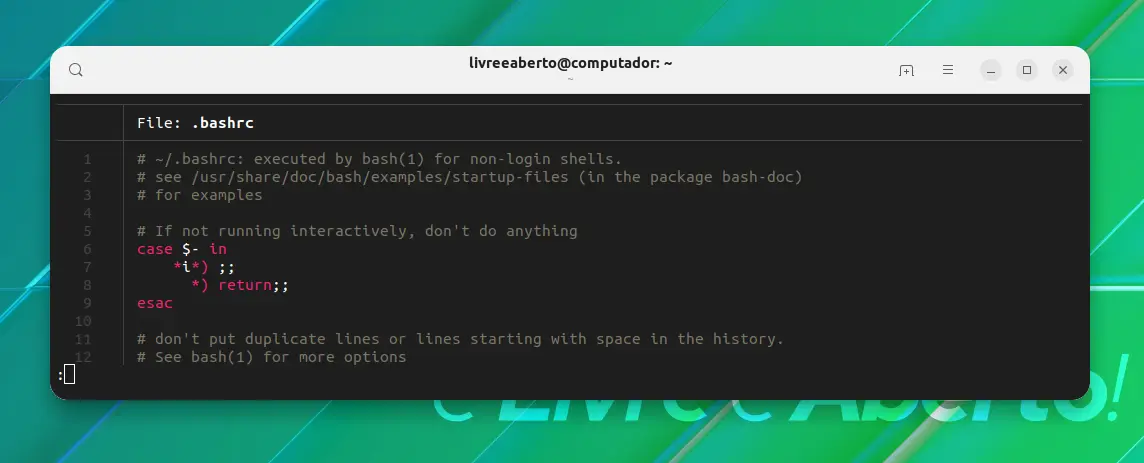
Bat
Características do Bat
- Destaque de sintaxe para um grande número de linguagens de programação e marcação.
- Integração Git
- Mostrar caracteres não imprimíveis
- Paginação automática para arquivos grandes que não cabem em uma página
- Concatenação de arquivos
Instalando o bat
Bat está disponível em todos os repositórios. Você pode instalá-lo no Ubuntu usando o seguinte comando:
sudo apt install bat
Para usuários do Ubuntu, uma vez instalado, você precisa usar batcat em vez de bat para executá-lo.
3. Prompt Starship
Existem muitos shells por aí como bash, zsh, etc. Você provavelmente conhece os populares, e se você está curioso, temos uma lista de shells menos conhecidas.
Mas todos eles fornecem um prompt de shell, que parece quase o mesmo.
O prompt Starship permite que você altere a aparência do prompt do shell da maneira que desejar com uma grande quantidade de opções de configuração. Starship é simplesmente uma excelente ferramenta de personalização.
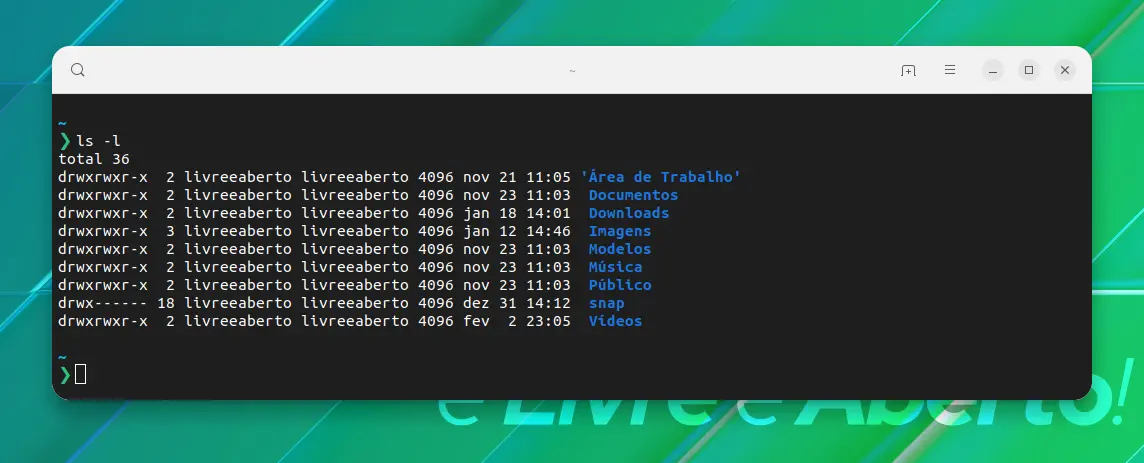
Starship Prompt
Características do Starship Prompt
- Mínimo e rápido
- Funciona com quase todos os principais shells
- Inteligente: mostra informações relevantes em um piscar de olhos.
- Feature-rich: suporte para todas as suas ferramentas favoritas.
- Personalizável: configure todos os aspectos do seu prompt.
Instalando o Starship Prompt
O Starship Prompt não está disponível nos repositórios oficiais. No Ubuntu e em outras distribuições, para instalar a versão mais recente do Starship, primeiro, certifique-se de ter o curl instalado:
sudo apt install curl
Em seguida, use este comando para instalar o prompt da nave estelar:
curl -sS https://starship.rs/install.sh | sh
Você pode explorar mais sobre isso em nosso artigo como usar nave estelar. Além disso, o wiki oficial deve ser um bom lugar para começar.
4. Dust
Dust é uma versão Rust mais intuitiva do comando du. Ele fornece uma visão geral instantânea de quais diretórios estão usando o espaço em disco sem a necessidade de classificação.
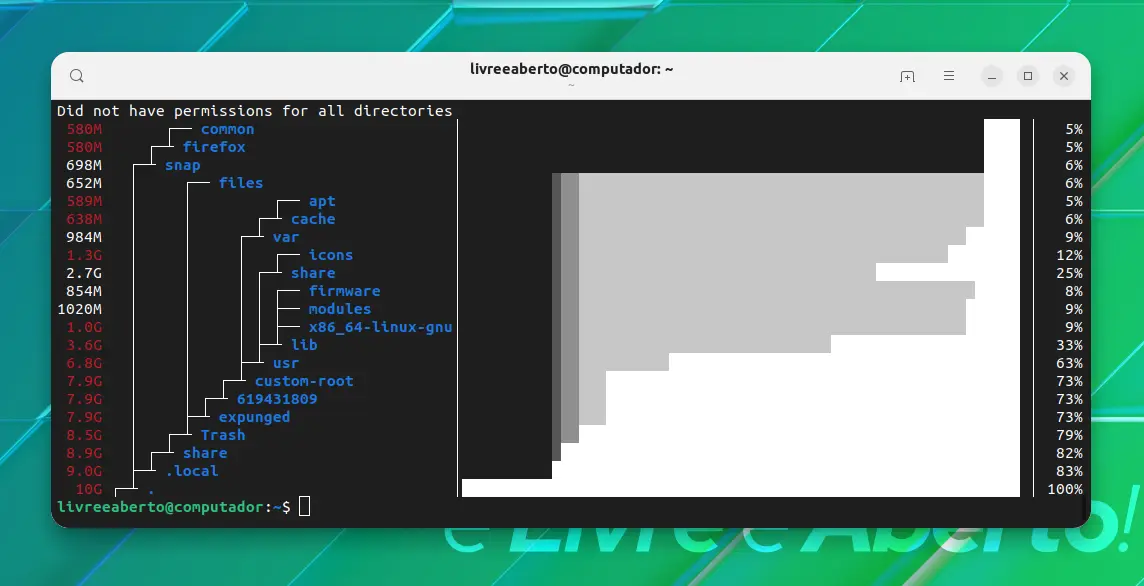
*Dust: Uma alternativa de comando du
Características do Dust
- Os maiores subdiretórios serão coloridos.
- Pequeno, simples e fácil de entender
- Retorna uma visão geral gráfica do conteúdo que mostra seu conteúdo e qual a porcentagem que cada item detém.
Instalando o Dust
O Dust está disponível no repositório da comunidade Arch Linux e você pode instalá-lo diretamente de distribuições baseadas no Arch usando comandos Pacman.
No Ubuntu, você pode instalar o Dust usando cargo. Para isso, você precisa configurar a carga no Ubuntu. Uma vez definido, instale a ferramenta usando o seguinte comando:
cargo install du-dust
5. ripgrep
Se você usa o terminal Linux com frequência, você pode ter usado o comando grep. É um comando tão importante com casos de uso variados.
ripgrep é a implementação Rust do grep com recursos e ajustes mais valiosos. ripgrep é uma ferramenta de pesquisa orientada a linha que pesquisa recursivamente o diretório atual para um padrão regex.
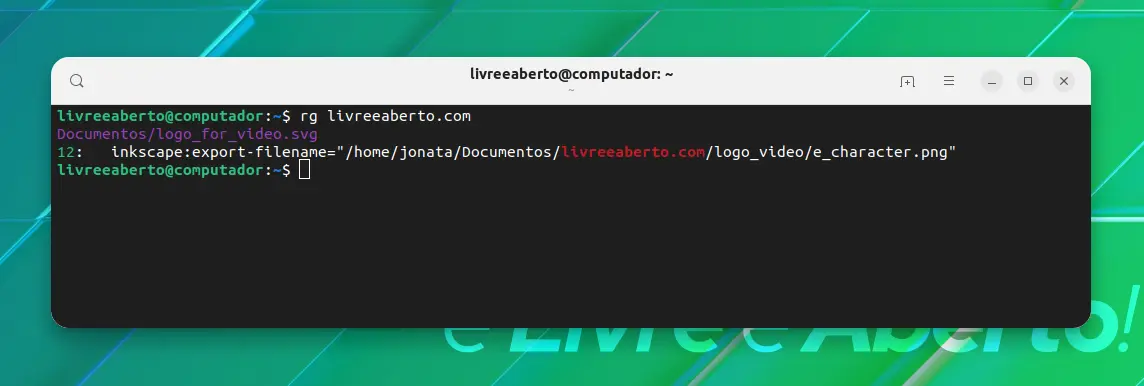
*ripgrep: Uma alternativa moderna de comando grep
Recursos do ripgrep
- ripgrep padrão para pesquisa recursiva e faz filtragem automática.
- ripgrep pode pesquisar tipos específicos de arquivos, como arquivos python (
rg -tpy foo). Além disso, ele pode ser ensinado sobre novos tipos de arquivo com regras de correspondência personalizadas. - Suporta muitos recursos encontrados no grep. Ele permanece rápido enquanto suporta Unicode.
- ripgrep tem suporte opcional para mudar seu motor regex para usar PCRE2. Isso torna possível usar look-around e back-references em seus padrões, que não são suportados no mecanismo regex padrão do ripgrep.
Instalando o ripgrep
Para usuários do Ubuntu 18.10+, o ripgrep pode ser instalado usando o seguinte comando:
sudo apt install ripgrep
Uma vez instalado, você pode usar o ripgrep usando o nome do binário, ou seja, rg.
6. fd
fd é um programa para encontrar entradas em seu sistema de arquivos, que é uma alternativa ao sempre famoso comando find. O desenvolvedor menciona:
Embora não tenha como objetivo suportar todas as funcionalidades poderosas do find, ele fornece padrões sensatos (opinativos) para a maioria dos casos de uso.

fd: Uma alternativa de comando find, escrita usando Rust
Características do fd
- Sintaxe curta:
fd PADRÃOem vez defind -iname '*PADRÃO*'. - Usa cores para destacar diferentes tipos de arquivos (o mesmo que ls).
- Caso inteligente: a pesquisa não diferencia maiúsculas de minúsculas por padrão. Ele alterna para diferenciar maiúsculas de minúsculas se o padrão contiver um caractere maiúsculo.
- Muito rápido devido à travessia de diretório paralelizada.
Instalando o fd
No Ubuntu 19.04 ou posterior, instale o comando fd por:
sudo apt install fd-find
No Ubuntu, você deve usar fdfind para acessar o comando. Está disponível nos repositórios oficiais da maioria das principais distribuições Linux.
7. Procs
Procs é um substituto moderno para o comando ps, escrito em Rust.
Ele fornece uma saída colorida e legível por humanos com detecção automática de temas com base no fundo do terminal. Ele também está disponível para todas as principais plataformas, Linux, Mac e Windows.
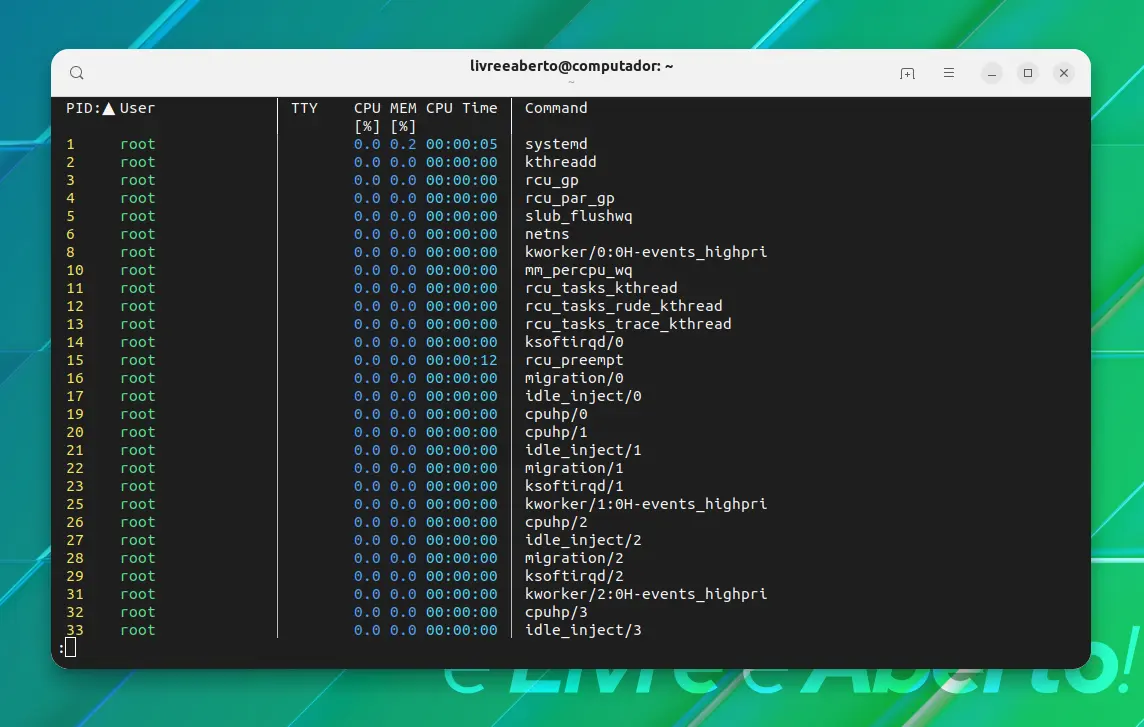
Comando Procs
Recursos do Procs
- Pesquisa de palavras-chave de várias colunas
- Suporte a paginação
- Modo de observação (como acima) e vista de árvore
- Algumas informações adicionais que não são suportadas por ps: porta TCP/UDP, taxa de transferência de leitura/gravação, nome do contêiner do Docker e mais informações de memória.
Instalando o Procs
O Procs está disponível em snap. Então, se você estiver usando o Ubuntu, ou você tem suporte a aplicativo snap habilitado, execute o seguinte comando para instalar procs:
sudo snap install procs
Também está disponível no repositório da comunidade Arch Linux e nos repositórios oficiais do Fedora.
8. Tealdeer
O tldr é uma coleção simplificada e orientada para a comunidade de manpages, enquanto o Tealdeer é uma implementação rápida do tldr.
As páginas de manual são um tesouro para aqueles que estão começando de novo na linha de comando do Linux. Mas a página de manual tradicional fornece uma enorme quantidade de informações, o que pode sobrecarregar muitos.
O tldr simplificado é um grande alívio porque Tealdeer adiciona recuperação rápida dos dados em um formato limpo.
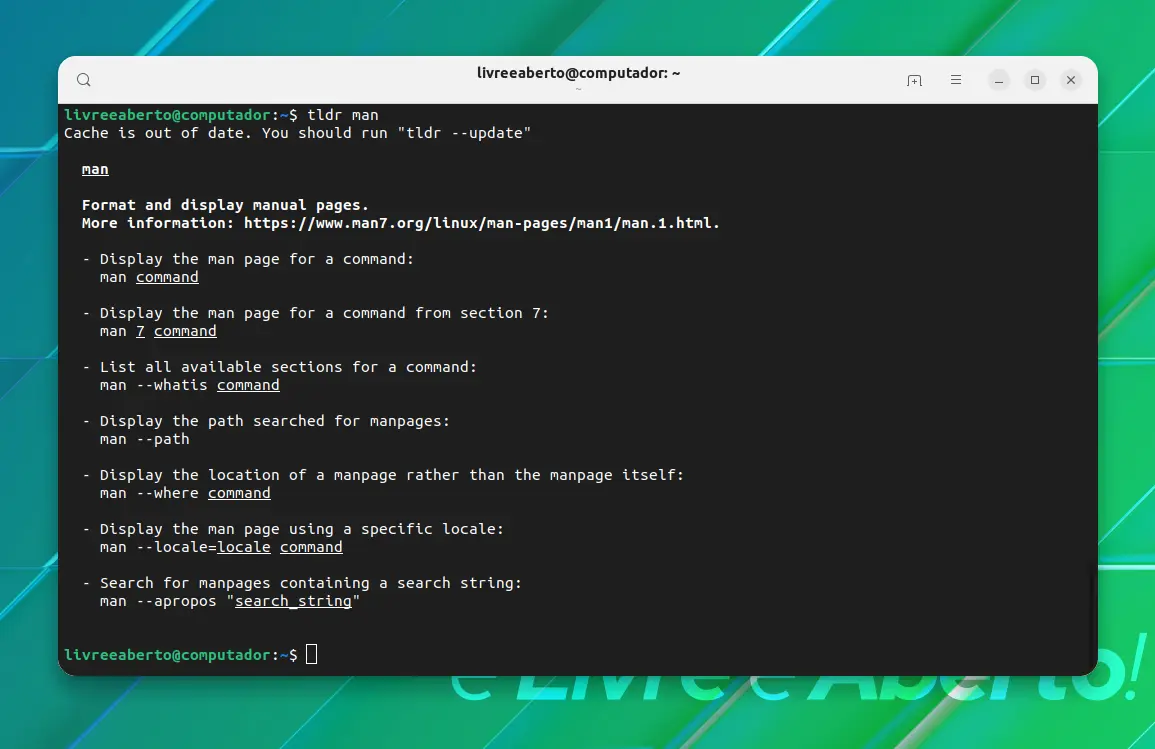
Tealdeer
Características do Tealdeer
- Downloads e páginas de cache, então você precisa de internet apenas ao atualizar o cache.
- Realce avançado e configuração.
- Suporte de cor de saída.
- Cumpre com a especificação do cliente tldr
Instalando o TealDeer
Tealdeer está disponível nos repositórios Arch Linux e Fedora. Os usuários desses sistemas podem instalá-lo a partir daí. Se você estiver usando o Ubuntu, instale o tealdeer com cargo:
cargo install tealdeer
Uma vez concluída a instalação, execute o seguinte comando para atualizar o cache:
tldr --update
Outra coisa interessante é que um binário estático disponível para download, que não requer nenhuma instalação. Você pode verificá-lo em sua página de lançamentos do GitHub.
9. Bottom
Bottom é um monitor gráfico de processo/sistema multiplataforma personalizável inspirado em ferramentas como htop, gtop, etc.
Um dos principais destaques desta ferramenta de monitor de sistema é a disponibilidade de widgets de visualização gráfica para uso da CPU, uso de RAM, etc.

Bottom: Um Monitor de Sistema
Características do Bottom
- Widgets para exibir informações sobre o uso da bateria, capacidade do disco, sensores de temperatura, etc.
- Um widget de processo para exibir, classificar e pesquisar informações sobre processos, bem como suporte para sinais de morte e modo de árvore.
- Comportamento personalizável que pode ser controlado com sinalizadores de linha de comando ou um arquivo de configuração.
- Um modo básico inspirado em htop e expansão, que se concentra em apenas um widget.
Instalando o Bottom
Bottom está disponível no repositório Arch Linux Community e também disponível como snap. Se você usa o Ubuntu/Debian, há um pacote deb para compilações estáveis e noturnas em sua página de lançamentos no GitHub.
Você também pode usar os seguintes comandos para instalá-lo através do terminal:
curl -LO https://github.com/ClementTsang/bottom/releases/download/0.7.1/bottom_0.7.1_amd64.deb sudo dpkg -i bottom_0.7.1_amd64.de
10. Zoxide
Você deve estar ciente do comando cd usado para mover para vários diretórios. Enquanto cd é muito bom, Zoxide é uma espécie de cd mais inteligente. Zoxide pode lembrar os diretórios que você usa com mais frequência, então você pode "saltar" para eles em apenas algumas teclas.
Isso ajuda a aumentar sua produtividade e, mais importante, está disponível para todos os shells mais conhecidos.
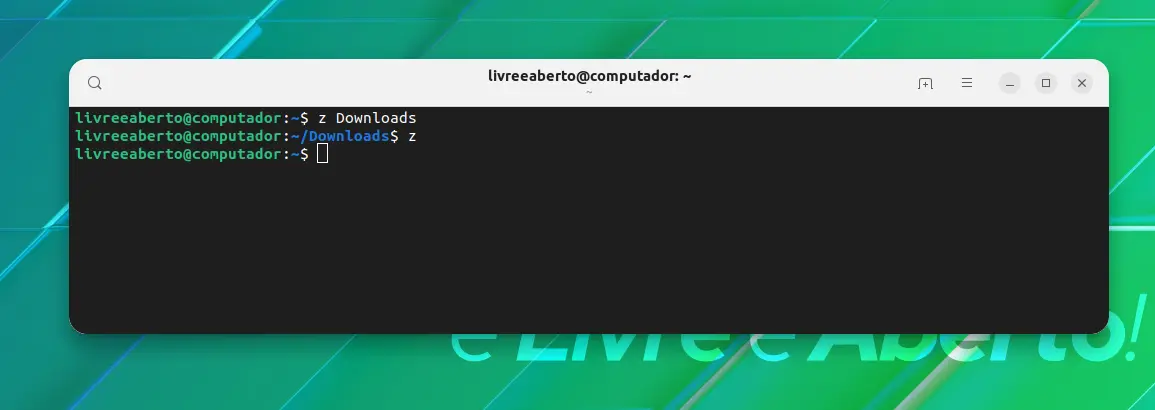
Zoxide: Uma alternativa moderna de comando de cd
Características do Zoxide
- Funciona na maioria das principais plataformas, Linux, mac, Windows, BSD e Android.
- Integrações de terceiros para Vim, Emacs, gerenciador de arquivos Ranger, ZSH-Autocomplete, etc.
- Seleção interativa opcional usando fzf command-line fuzzy finder
- Funciona em todos os principais shells.
Instalando o Zoxide
Para o Ubuntu 21.04 e acima, o Zoxide está disponível em repositórios oficiais. Basta executar:
sudo apt install zoxide
Ou, se você quiser instalar a versão mais recente, use:
curl -sS https://raw.githubusercontent.com/ajeetdsouza/zoxide/main/install.sh | bash
Após a instalação, adicione a seguinte linha à parte inferior do bashrc.
eval "$(zoxide init bash)"
11. Broot
Broot é outra ferramenta em Rust, através da qual você pode navegar em diretórios.
Você pode obter uma visão geral dos diretórios grandes, facilitando a exploração. E, ao procurar um arquivo, ele tenta selecionar o arquivo mais relevante.
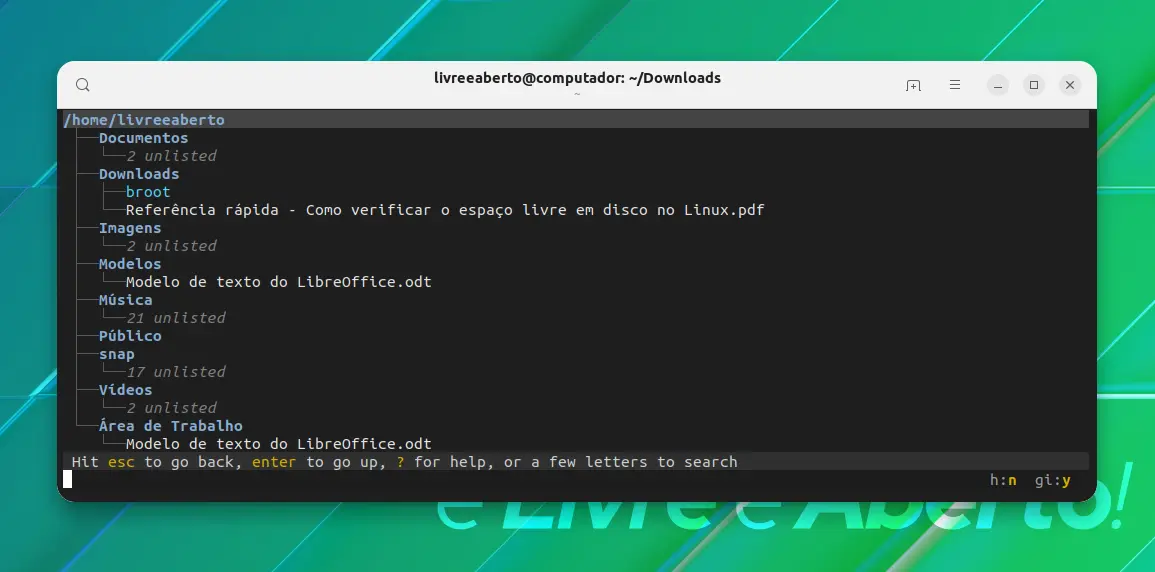
Broot: Navegar por diretórios
Recursos do Broot
- Obter visão geral de grandes diretórios
- Você também pode pesquisar com uma expressão regular
- Manipular seus arquivos: Mover, copiar, rm, mkdir, são construídos e você pode adicionar seus atalhos.
- Gerenciar arquivos com painéis e arquivos de visualização
Instalando o Broot
Você pode obter binários pré-compilados na página oficial de downloads.
12. Skim
Skim é um localizador difuso de linha de comando. Ele pode ser usado como um filtro geral (como grep) ou como uma interface interativa para invocar comandos.
Você pode explorar sua página do GitHub para obter instruções de uso.

Skim: Localizador Fuzzy de Linha de Comando
Características do Skim
- Ele pode invocar outros comandos dinamicamente.
- Ele fornece um modo regex, que você pode alternar dinamicamente pressionando
Ctrl-R(Girate Mode). - Suporta a personalização do esquema de cores.
- Suporta pré-seleção
Instalando o Skim
O Skim está disponível nos repositórios Fedora e Arch Linux, de onde você pode instalar usando dnf e pacman respectivamente. Para outros usuários, ele pode ser instalado usando carga ou homebrew.
cargo install skim
13. Tokei
Tokei é um programa que exibe estatísticas sobre o seu código, como o número de arquivos, total de linhas dentro desses arquivos e código, comentários, etc. Está disponível para macOS, Linux e Windows.
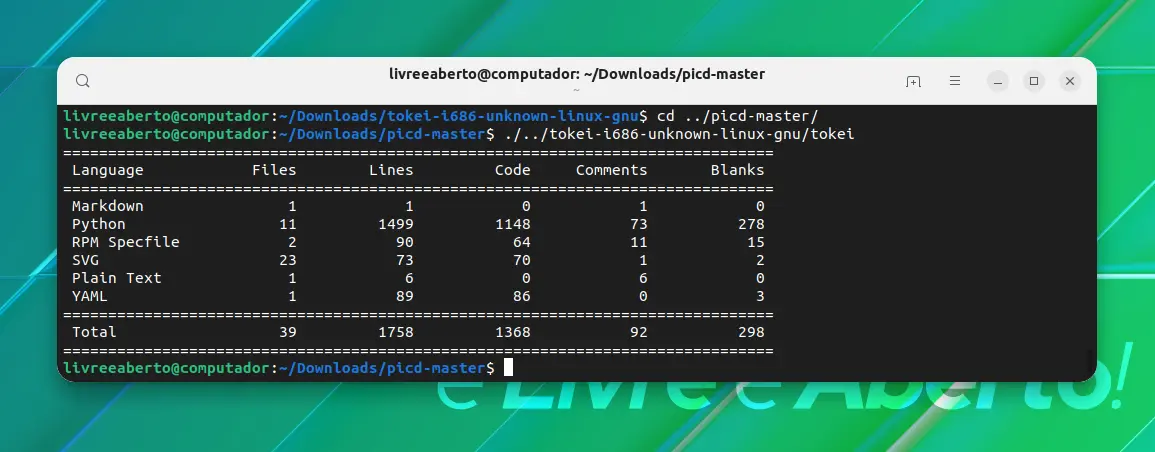
Tokei: Exibe estatísticas sobre o seu código
Recursos do Tokei
- Tokei é muito rápido e pode contar milhões de linhas de código em segundos.
- Manipula corretamente comentários de várias linhas e aninhados, e não contando comentários em cadeias de caracteres. Fornecendo estatísticas de código precisas.
- Suporta mais de 150 idiomas e suas várias extensões.
- Tokei também é uma biblioteca permitindo que você a integre facilmente com outros projetos.
Instalando o Tokei
Muitas distribuições como Arch Linux, Fedora e OpenSUSE têm Tokei em seus repositórios. No Ubuntu, você pode instalar o Tokei usando o Cargo.
cargo install tokei
14. Alacritty
Alacritty é um dos melhores emuladores de terminal Linux que suporta todas as principais plataformas. Ele vem com amplos recursos de configuração e é conhecido por seu rápido desempenho.
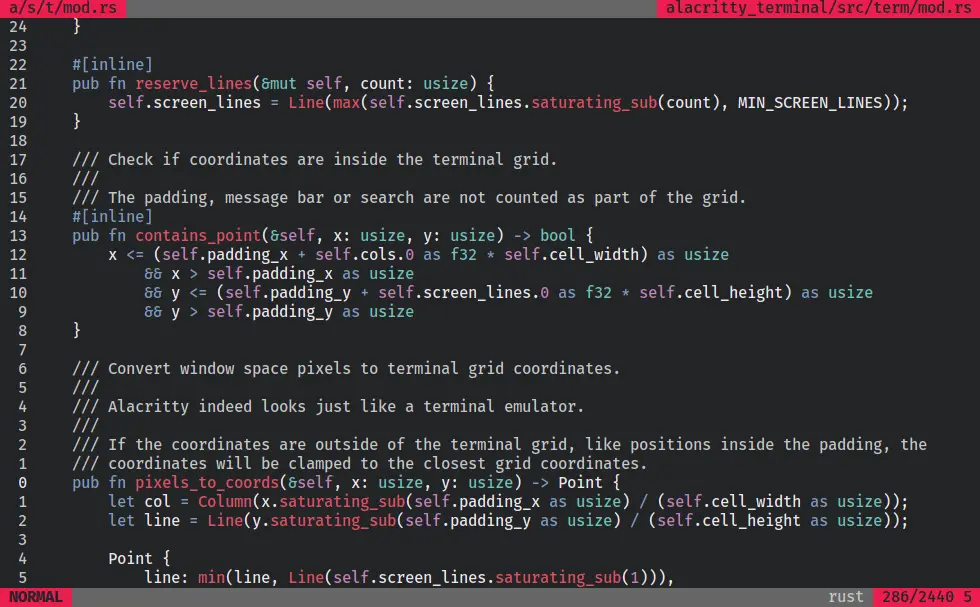
Alacritty: Um terminal moderno
Características do Alacritty
- O modo vi permite mover-se pelo visor do Alacritty e rolar para trás usando o teclado.
- Você pode abrir URLs com o mouse clicando neles.
- A pesquisa permite que você encontre qualquer coisa no buffer de rolagem do Alacritty.
- Alacritty suporta a execução de vários emuladores de terminal a partir da mesma instância.
Instalando o Alacritty
Os binários pré-compilados estão disponíveis em sua página de lançamentos do GitHub. Você também pode instalá-lo usando cargo. Primeiro, você precisa instalar as dependências necessárias:
sudo apt install cmake pkg-config libfreetype6-dev libfontconfig1-dev libxcb-xfixes0-dev libxkbcommon-dev python3
Agora instale o Alacritty usando o comando abaixo:
cargo install alacritty
Uma vez instalado, inicie o Alacritty a partir do terminal.
Menções Honrosas
- monolith: ferramenta CLI para salvar páginas da web completas como um único arquivo HTML
- macchina: Um frontend de informações do sistema.
- Ouch: Compressão e descompressão indolores para o seu terminal
- Difftastic: ferramenta de comparação estrutural que compara arquivos com base em sua sintaxe.
- Topgrade: Atualize todas as coisas detectando as ferramentas que você usa e executando os comandos apropriados para atualizá-las.
- sd: ferramenta intuitiva para encontrar e substituir (alternativa ao sed)
Qual é o seu favorito na lista? Sentimos falta de listar suas ferramentas de ferrugem favoritas para o terminal Linux? Compartilhe seus pensamentos na seção de comentários abaixo.















